欢迎您访问我爱IT技术网,今天小编为你分享的电脑教程是:【宽带连接自动连接方法盘点】,下面是详细的分享!
宽带连接自动连接方法盘点
在我们的日常生活中,有越来越多的人使用包月的宽带,并且许多人都想要一开机就能实现自动进行宽带连接。今天小编就带大家看看宽带连接设置,是如何实现开机自动连接宽带的方法步骤的,并且这对于没有购买路由器和宽带猫配置路由的朋友,其实也是可以实现的,具体怎么操作呢,来看看教程吧!
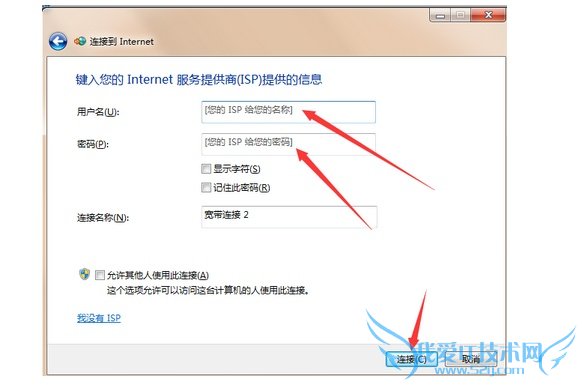
一:宽带连接自动连接设置详细步骤:
第一步:首先双击打开“宽带连接”,输入用户名和密码后,将“为下面用户保存用户名和密码”前面打上勾,选中“任何使用此计算机的人”点击一次“连接”。这样可以保存用户名和密码,以免下次登录时因为需要重新输入用户名和密码而拨号失败。
第二步:再次双击打开“宽带连接”,点击下方的“属性”,会弹出“宽带连接属性”窗口,切换到“选项”的菜单中,将“提示名称、密码和证书等”前面的勾去掉,再点击“确定”退出。

第三步:在桌面空白的地方点击鼠标右键,选择“新建”,新建一个“文本文档”,并打开新建的文本文档,把下方的红色代表都复制粘贴进去,然后点击左上角的“文件”,选择“另存为”,再将“文件名”更改为“宽带连接.bat.”,再点击“确定”。将红色部分全部复制到文本文档中。
第四步:桌面上将出现刚才创建的“宽带连接.bat”文件,点击鼠标的右键选择“剪切”,然后点击“开始”菜单,选择“所有程序”,找到“启动”,鼠标左键双击打开“启动”文件夹,把刚才剪切的文件粘贴到“启动”文件夹中即可。(如果电脑中安装了杀毒软件或防火墙,可能会出现提示,点击“允许”就可以了。)
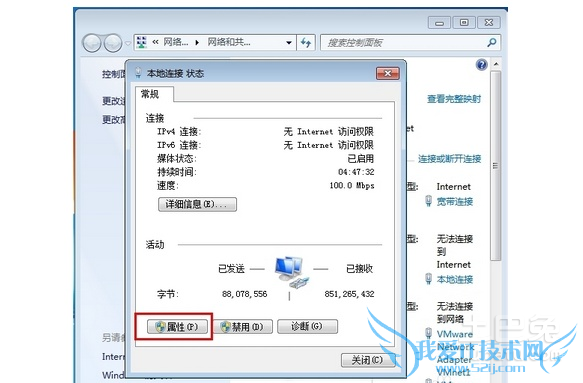
第五步:最后,在“启动”项目中就会出现“宽带连接.bat”了,如下图所示,重新启动计算机,就可以看到系统是否已经自动进行宽带连接了。
二:宽带连接自动连接设置的注意事项:
如果按照以上的方法还是无法进行宽带自动连接的话,我们就要仔细检查宽带的用户名和密码以及我们的宽带设置是否正确了。因此我们在登录电脑的时候,最好也要把保存用户名和密码的选项勾上,省的下次还需要我们再次输入账号和密码。
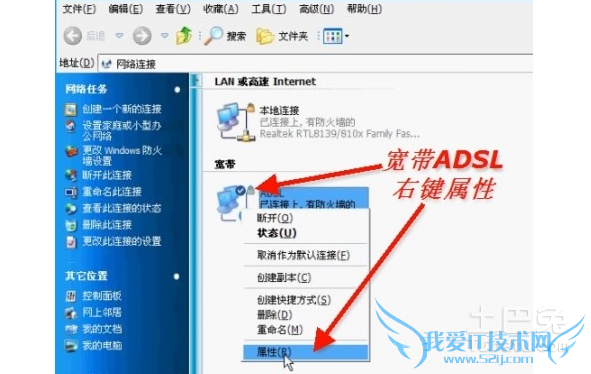
小编今天带来的宽带自动连接设置总体来说还是非常简单的,开机连接宽带是我们每天开启电脑一定要做的事情,如果大家掌握了宽带自动连接,不仅可以为我们省下来了许多时间,而且,还为那些不知道宽带自动连接设置方法而每次电脑开机后都要点下宽带连接口才能上网的朋友带来了解脱,希望能给大家带来帮助哦!
关于宽带连接自动连接方法盘点的用户互动如下:
相关问题:Win8.1宽带自动连接怎么设置 Win8.1开机自动连接宽...
答:首先,如果没有宽带连接,先创建一个宽带连接,win8系统创建宽带连接步骤: http://zhidao.baidu.com/question/1367445793125611699.html 系统城整理自动连接方法步骤: 1 开始 -> 右键计算机 -> 管理。 2 点一下计划任务程序,然后再右键点它一... >>详细
相关问题:宽带自动连接后怎么找到用户名
答:需断开后才能查看的方法: 1、点击任务栏网络图标,右击已连接的宽带连接,点击属性; 2、点击选项,确保勾选连接时显示进度、提示名称、密码和证书等,点击确定; 3、再次点击网络图标,右击宽带连接点击断开; 4、再次点击网络图标,点击宽带... >>详细
相关问题:联想一体机宽带自动连接怎么设置
答:联想一体机宽带连接开机自动连接的方法: 方法一 1在桌面右击“宽带连接”→属性,点击选项→去掉勾寻提示名称,密码和证书等”和“连接时显示连接进度”→确定→关闭。 2在桌面点击开始→所有程序→双击“启动”,打开了“启动”窗口。 3将桌面上“宽带连接”图标... >>详细
- 评论列表(网友评论仅供网友表达个人看法,并不表明本站同意其观点或证实其描述)
-
